Ibland kan dock en användare ha sekretessrelaterade problem och kanske vill rensa cacheminnet så att ingen kan få tillgång till cachade data. En vanlig fråga som uppstår i många användares sinnen är om att rensa cacheminnet i Google Chrome innebär att du också tar bort lösenord. Denna artikel kommer att försöka hitta svaret på den här frågan, förutom att tillhandahålla en metod för att rensa cacheminnet i Google Chrome.
Metod för att rensa cacheminnet i Google Chrome
Gör följande för att rensa cacheminnet i Google Chrome:
Starta Google Chrome och klicka på ikonen för tre punkter längst upp till höger i fönstret på startsidan för att starta en kaskadmeny, som markerad i bilden nedan:

Klicka nu på alternativet 'Inställningar' i den här menyn för att navigera till Google Chrome inställningar som markeras i följande bild:
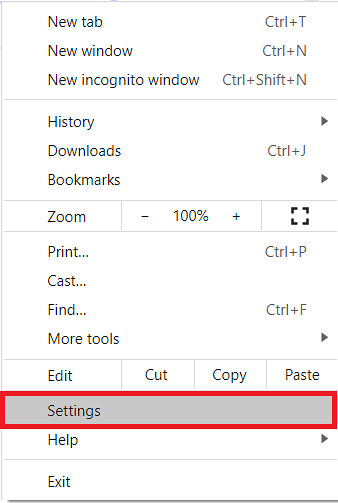
På inställningar klicka på fliken "Sekretess och säkerhet", som markerat i bilden nedan:
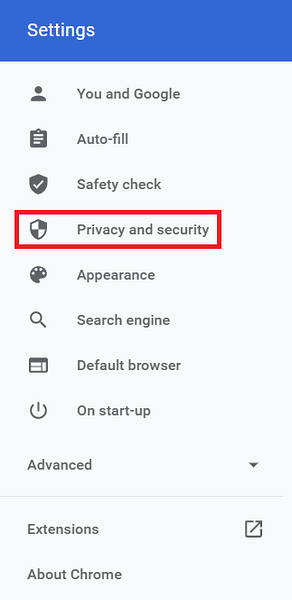
I Sekretess och säkerhet Klicka på rullgardinsmenyn bredvid fältet 'Rensa webbdata' för att expandera det, vilket markeras i följande bild:
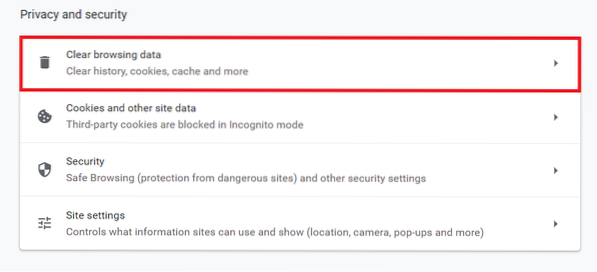
När du klickar på den, kommer Rensa webbhistorik fönstret visas på din skärm. Byt till fliken "Avancerat" i det här fönstret, som markerat i bilden nedan:
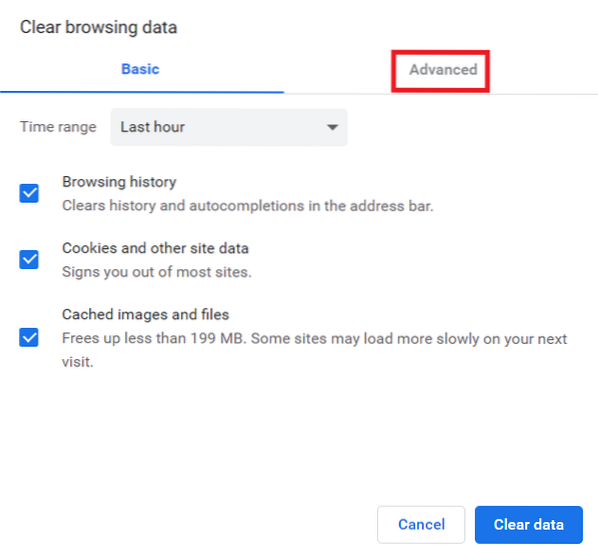
Från den här fliken väljer du det '' Tidsintervall '' som du vill rensa cacheminnet för. Här kan du också styra all data som du vill ta bort. För att göra det markerar du bara kryssrutorna före fälten som du tänker rensa, som visas i följande bild:
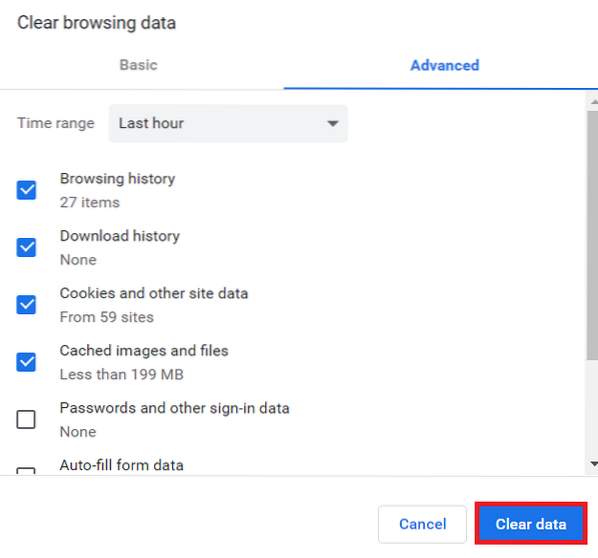
Slutligen klickar du på knappen 'Rensa data', som markerad i bilden ovan.
Raderas lösenord från Google Chrome när du rensar cacheminnet?
Svaret på denna fråga är både ”Ja” och ”Nej.”
Svaret är "Ja" eftersom lösenorden raderas tillsammans med cacheminnet när du markerar kryssrutan före valet "Lösenord och andra inloggningsdata" medan du rensar cacheminnet, vilket framgår av bilden ovan.
Svaret är "Nej" och lösenorden raderas inte tillsammans med cachen om du fortsätter med att rensa cacheminnet utan att markera kryssrutan innan fältet "Lösenord och andra inloggningsdata".
För att förhindra borttagning av lösenord när du rensar cachen, avstå från att markera rutan före fältet 'Lösenord och andra inloggningsdata'.
Slutsats
Den här artikeln svarar på frågan om vad som händer med dina lösenord när du rensar cacheminnet i Google Chrome. Artikeln tar bort denna tvetydighet och förklarar också mycket enkelt hur man rensar cacheminnet i Google Chrome.
 Phenquestions
Phenquestions


